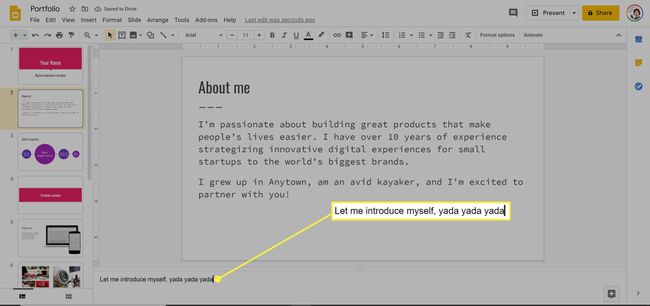Sådan udskrives Google-slides med noter
Hvad skal man vide
- Åbn en præsentation og vælg Fil > Udskriftsindstillinger og forhåndsvisning. Åbn rullemenuen og vælg 1 dias med noter.
- Gem din præsentation som PDF eller udskriv den.
- For at tilføje noter til dias skal du åbne en præsentation og vælge Klik for at tilføje højttalernoter.
Hvis du ønsker en papirkopi af en Google Slides præsentation for dig og andre deltagere, print den med eller uden foredragsholdere. Her er, hvordan du gør det, plus hvordan du tilføjer højttalernoter. Disse instruktioner gælder for desktopversionen af Google Slides på en Mac eller Windows computer. Du kan udskrive Google Slides fra en Android eller iOS app, men du kan ikke udskrive dias med noter eller udskrive flere dias pr. side.
Sådan udskrives Google Slides
Du kan udskrive Google Slides med højttalernoter, en til en side, så du kan læse dem væk fra en computer. En anden grund til at udskrive dias er at give uddelingskopier ved et arrangement. Du kan passe op til ni dias pr. side for at spare papir. Disse muligheder findes i indstillingerne for udskrivning og forhåndsvisning i Google Slides. Sådan udskriver du Google Slides med højttalernoter.
Gå til slides.google.com og åbne en præsentation.
-
Klik Fil.
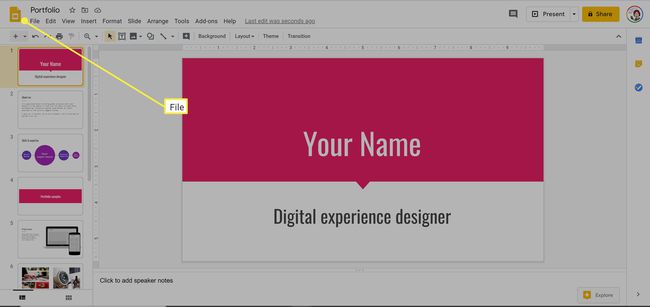
-
Rul til bunden af menuen.
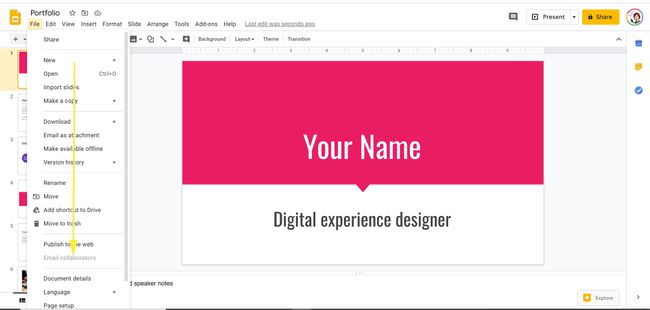
-
Vælg Udskriftsindstillinger og forhåndsvisning.
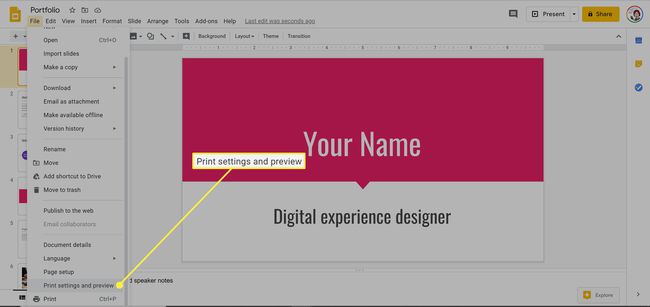
-
Klik på pil ned ud for 1 dias med noter for at få adgang til rullemenuen. Vælg 1 dias med noter. (Denne mulighed udskriver et dias pr. side med dine noter).
Andre muligheder inkluderer at skjule baggrunden (for at spare blæk) og inkludere overspringede dias (dem, du har efterladt tomme).
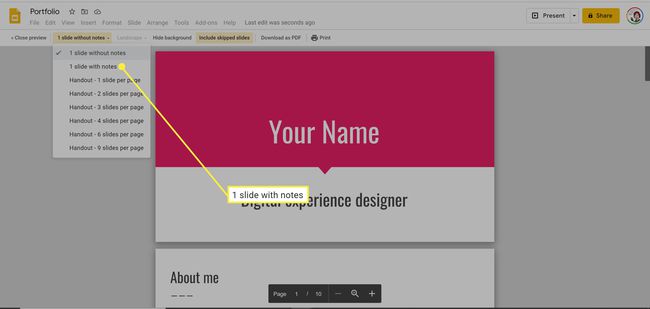
-
For at gemme din præsentation som en PDF fil, klik Download som PDF.
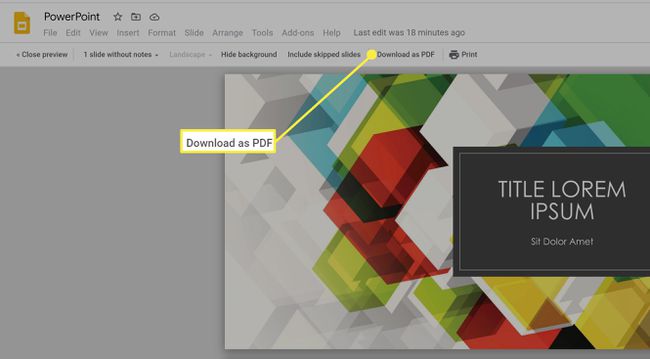
-
Ellers klik Print. Vælg de sider, du vil udskrive (hvis ikke alle), hvor mange kopier du vil have, og farveindstillingerne. Du kan også udskrive dobbeltsidet og ændre papirstørrelsen, hvis det er nødvendigt.
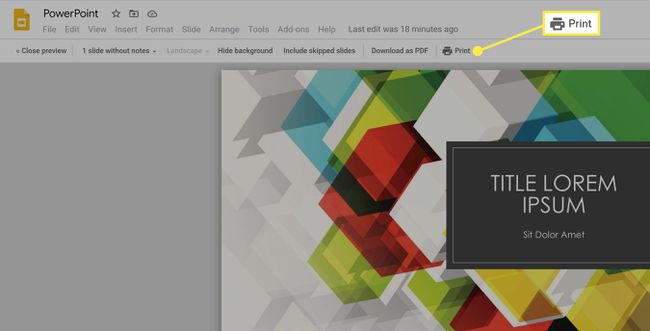
-
Klik Print igen.
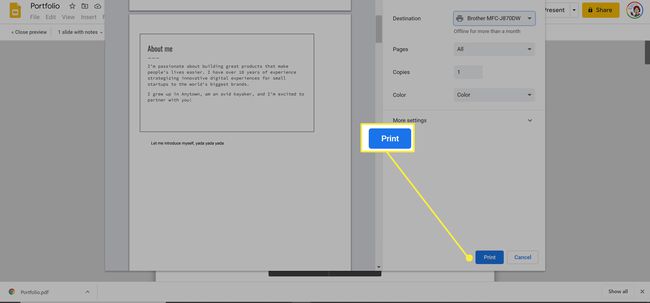
Sådan tilføjer du noter til Google Slides
Tilføjelse af noter til Google Slides er en god måde at opsummere hvert af dine slides for at forhindre, at de bliver for teksttunge og holder deltagerne engagerede. Det er nemt at tilføje og slette noter i Google Slides.
Gå til slides.google.com og åbne en præsentation.
-
Vælg nederst på et dias Klik for at tilføje højttalernoter.
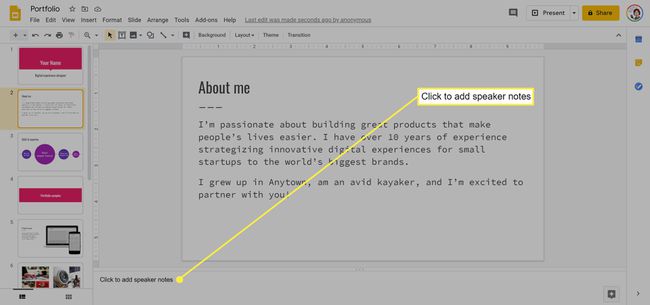
-
Skriv dine noter, og klik derefter et andet sted i præsentationen for at gemme dem.
For at slette noterne skal du blot fremhæve dem og trykke på Slet tast eller højreklik og vælg Slet på en Windows-computer.